Nyahsembunyikan apl pada iPhone: Tutorial langkah demi langkah
Di manakah apl boleh disembunyikan pada iPhone?
Apl boleh disembunyikan dalam banyak kawasan iOS. Jika anda ingin mengurangkan kekacauan dan lebih suka skrin utama minimalis, anda boleh menyembunyikan apl daripada skrin Utama, di mana apl tersembunyi hanya boleh diakses daripada Spotlight atau Pustaka Apl. Begitu juga, anda boleh menyembunyikan keseluruhan halaman dari skrin utama anda, yang akan menyembunyikan semua apl yang sebelum ini berada di halaman itu.
Anda juga boleh menyembunyikan apl dengan mengehadkan akses dalam sekatan kandungan iPhone atau hanya memadamkannya daripada peranti. Sesetengah apl juga boleh dikonfigurasikan untuk tidak muncul dalam helaian kongsi apabila anda cuba menghantar kandungan daripada iPhone anda. Selain itu, Apple membenarkan anda menyembunyikan apl yang dibeli daripada App Store supaya apabila anda atau orang lain melihat apl itu pada iPhone anda, apl itu tidak dipaparkan di bawah senarai apl yang dibeli.
Cara Menyahsembunyikan Apl pada iPhone
Seperti yang dinyatakan di atas, anda boleh menyahsembunyikan apl pada iPhone dalam pelbagai cara. Jika sesetengah apl tidak dipaparkan pada skrin utama anda, helaian kongsi, pustaka apl atau senarai pembelian App Store, kaedah berikut akan membantu anda memulihkan dan menyahsembunyikannya.
Nyahsembunyikan Apl Terhad
Jika anda sebelum ini menggunakan sekatan kandungan untuk mengehadkan penggunaan iPhone anda oleh anak anda, dalam kes ini sesetengah apl mungkin tidak muncul untuk anda pada iPhone. Untuk menyahsembunyikan apl terhad pada iPhone anda, buka apl Tetapan.
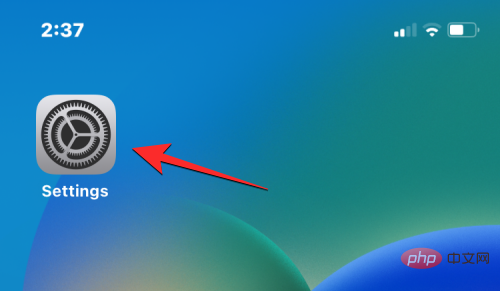
Dalam Tetapan, ketik Masa Skrin.
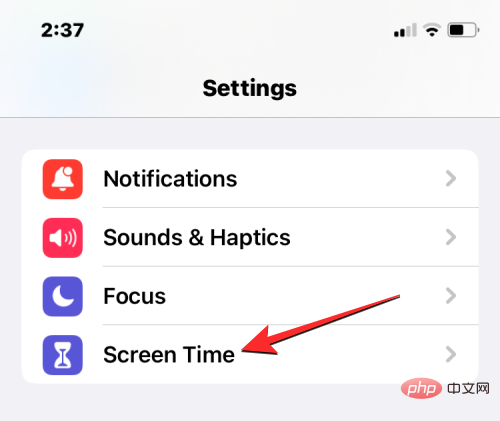
Pada skrin seterusnya, pilih Sekatan Kandungan dan Privasi.
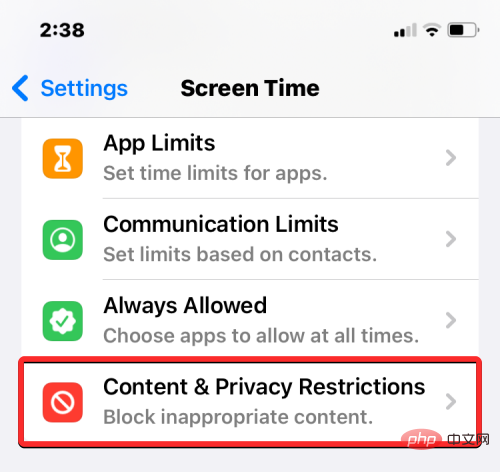
Jika suis "Sekatan Kandungan & Privasi" di bahagian atas didayakan, sesetengah apl pada iPhone anda mungkin telah disembunyikan sebelum ini. Untuk menyemak apl tersembunyi, ketik Apl yang dibenarkan pada skrin ini.
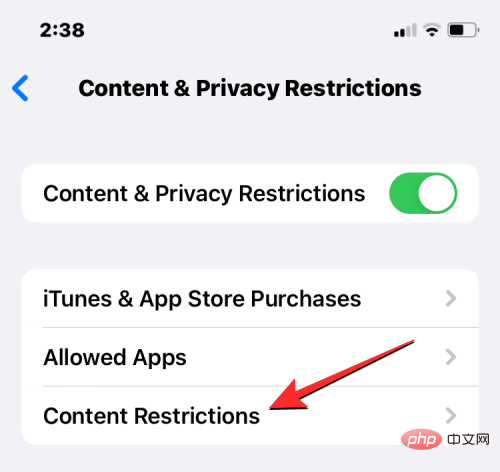
Antara apl yang dibenarkan, apl tersembunyi pada iPhone akan dilumpuhkan pada skrin.
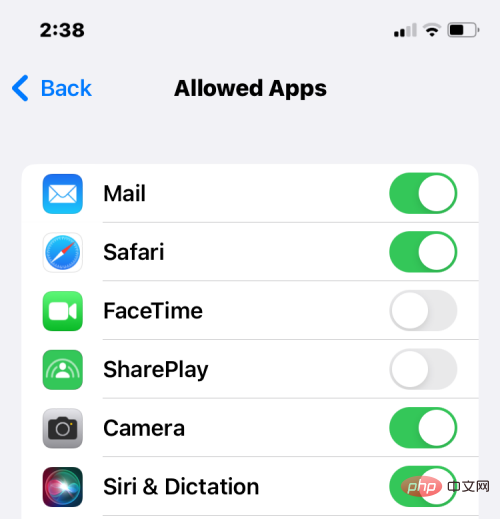
Untuk menyahsembunyikannya, hidupkan suis di sebelah apl ini supaya ia muncul semula pada skrin Utama iPhone dan Pustaka Apl anda.
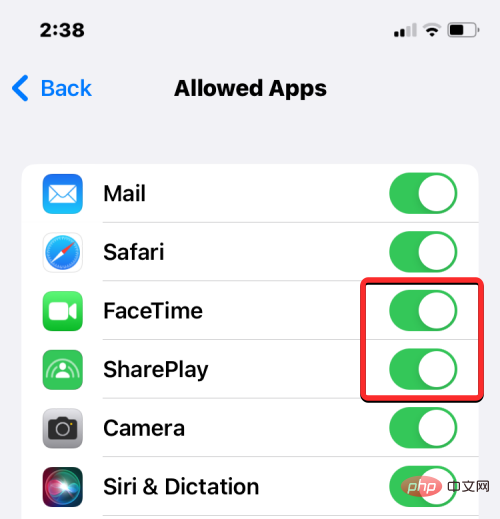
Nyahsembunyikan Apl daripada Helaian Kongsi iOS
Kadangkala apabila anda berkongsi kandungan dari suatu tempat, anda mungkin perasan bahawa iOS tidak akan Menunjukkan semua apl yang dipasang pada iPhone anda pada helaian saham. Ini mungkin kerana apl yang anda ingin kongsi dilumpuhkan pada helaian kongsi. Walau bagaimanapun, hanya mendayakan semula apl akan menyahsembunyikannya dalam helaian saham.
Untuk melakukan ini, buka fail, imej atau sebarang jenis kandungan yang anda boleh berkongsi kandungan pada iPhone anda. Dalam kes ini, kami akan membuka aplikasi Foto dan pilih foto yang ingin kami kongsikan.
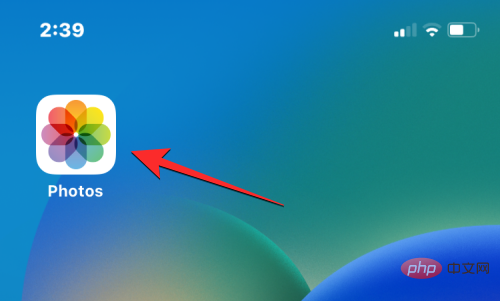
Apabila fail atau foto dibuka dalam skrin penuh, klik ikon kongsi di penjuru kiri sebelah bawah untuk membuka helaian kongsi.
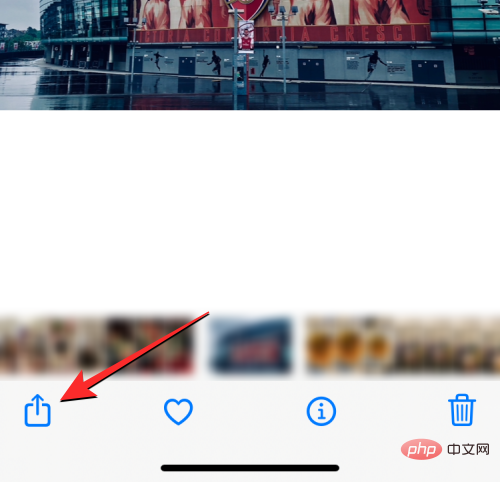
Ini akan membuka helaian perkongsian iOS pada skrin. Di sini, leret ke bahagian paling kanan baris apl.
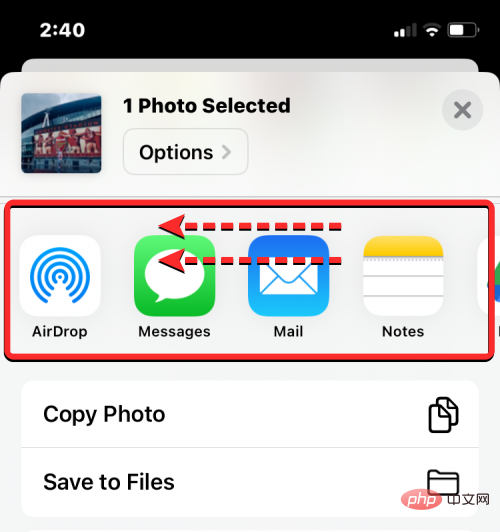
Di sini, cari dan klik Lagi.
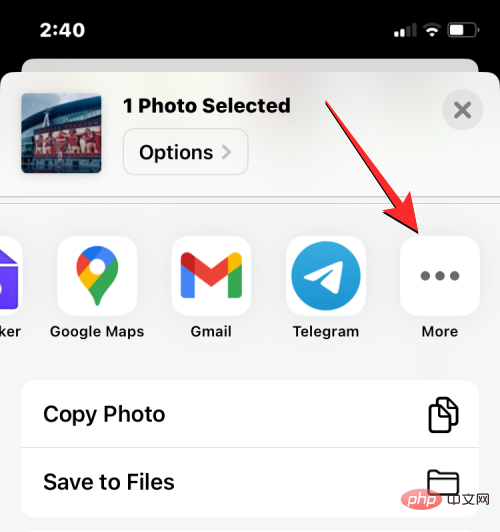
Dalam skrin apl yang dipaparkan, anda mungkin melihat beberapa apl yang tidak kelihatan dalam senarai apl yang tersedia pada helaian kongsi. Untuk menyahsembunyikan apl tersembunyi, ketik Edit di penjuru kanan sebelah atas.
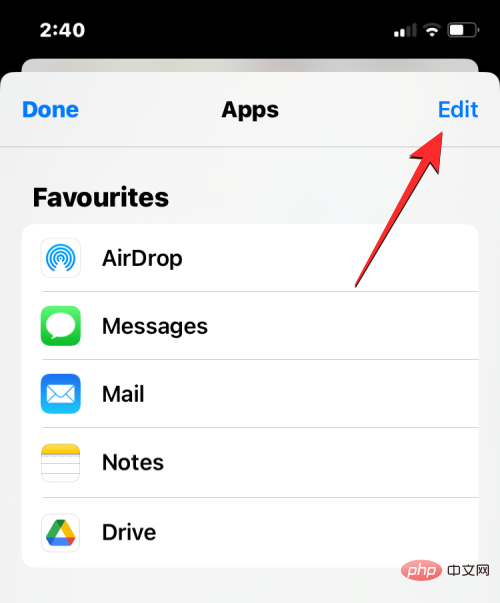
Apabila senarai memasuki mod edit, tatal ke bawah ke bahagian Cadangan dan cari apl tersembunyi dalam helaian kongsi. Apl tersembunyi akan menyebabkan togol dilumpuhkan di sebelah kanannya.
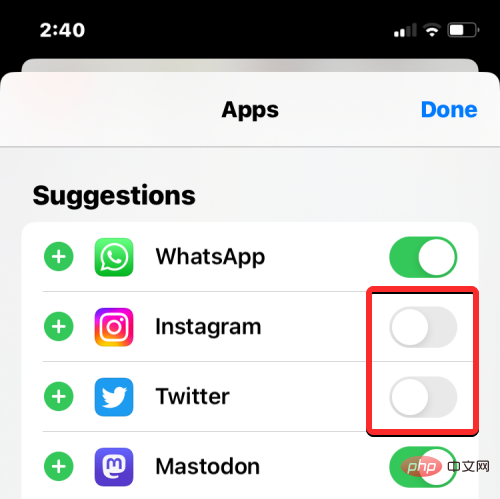
Untuk menyahsembunyikan apl ini, hanya hidupkan suisnya. Jika anda mahu beberapa apl ini muncul terutamanya pada helaian perkongsian iOS, klik ikon + hijau di sebelah kiri. Ini akan mengalihkan apl yang dipilih ke senarai kegemaran di bahagian atas.
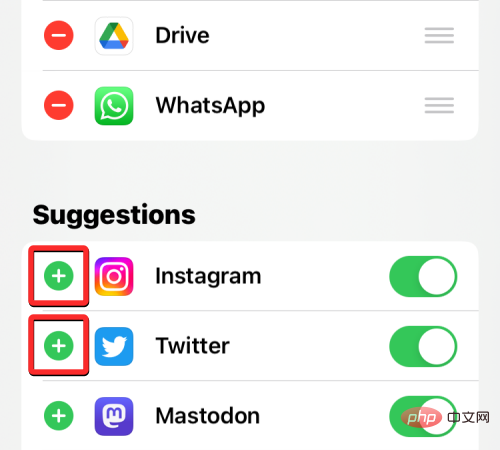
Selepas anda menyahsembunyikan apl ini, anda boleh menyimpan perubahan anda dengan mengklik Selesai di penjuru kanan sebelah atas.
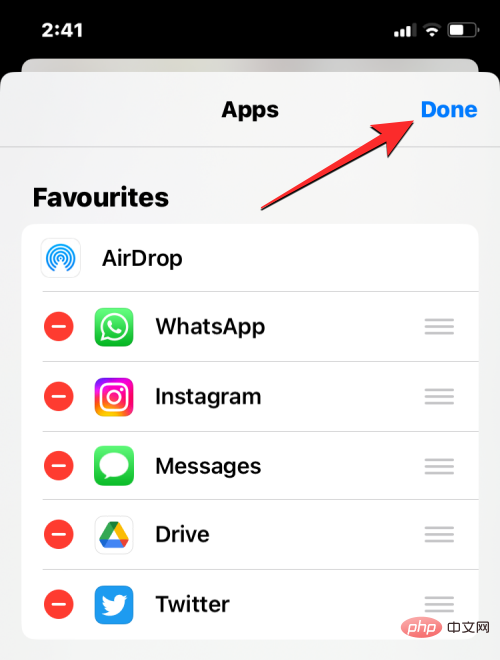
Pada skrin Apl, ketik Selesai di penjuru kiri sebelah atas untuk kembali ke helaian kongsi.
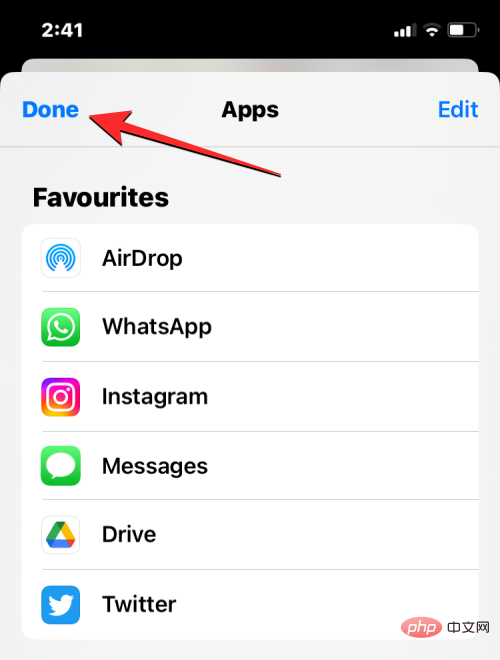
Lain kali anda ingin berkongsi sesuatu daripada iPhone anda, anda kini akan melihat apl tidak tersembunyi pada helaian kongsi.
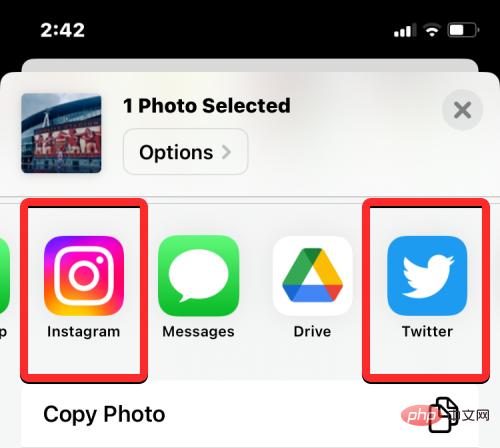
Gunakan Spotlight untuk Menyahsembunyikan Apl
Memiliki apl pada iPhone anda tidak semestinya ia akan dipaparkan pada skrin utama anda. Jika anda ingin menyahsembunyikan apl dan meletakkannya pada skrin utama anda, cara paling mudah untuk mencarinya ialah menggunakan Spotlight pada iOS.
Untuk melakukan ini, buka kunci iPhone anda dan leret ke bawah dari mana-mana sahaja pada skrin Utama.
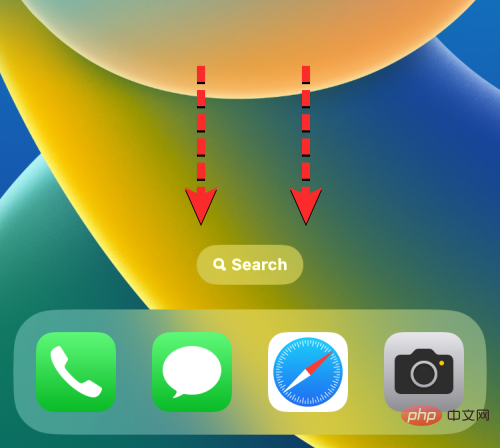
Anda kini sepatutnya melihat skrin carian Spotlight dengan bar carian di bahagian bawah. Menggunakan papan kekunci pada skrin yang muncul, taip nama apl yang anda cari.
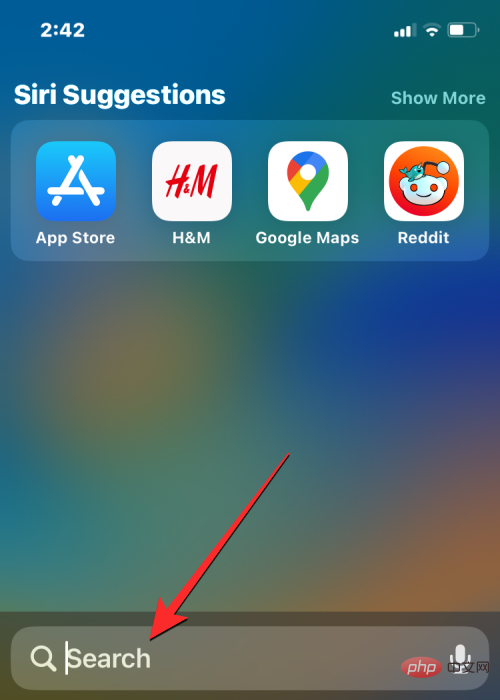
Apabila apl yang anda cari muncul dalam hasil carian, anda boleh membukanya dengan mengklik ikon aplnya.
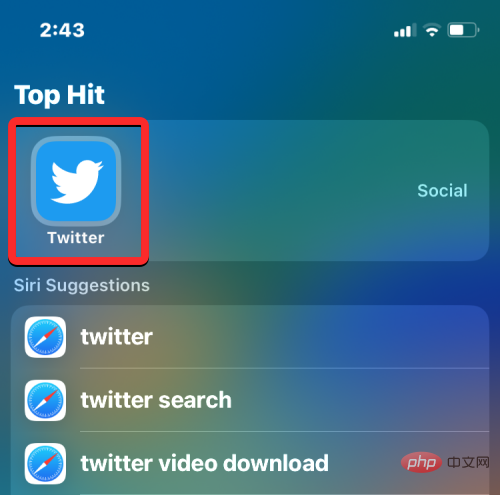
Jika anda ingin menyahsembunyikan apl ini dan mengalihkannya ke skrin utama anda, tekan lama ikon apl itu dan seretnya ke lokasi yang dikehendaki pada bahagian skrin utama anda.
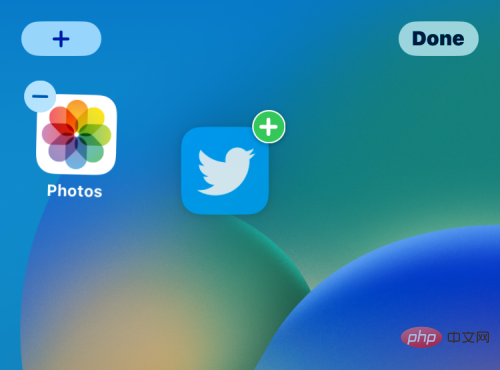
Dengan cara ini, apl yang anda cari akan kekal kelihatan sebaik sahaja anda membuka kunci iPhone anda dan tidak akan disembunyikan.
Nyahsembunyikan apl menggunakan Pustaka Apl
Jika anda mempunyai iPhone moden yang menjalankan iOS 14 atau lebih baharu, semua apl yang telah anda pasang pada iPhone anda boleh ditemui di tapak web Apple Dilihat dalam direktori khusus untuk "Perpustakaan Aplikasi". Bahagian ini mengandungi senarai semua aplikasi yang telah anda muat turun ke iPhone anda, setiap aplikasi yang disenaraikan di sini dibahagikan kepada kategori berbeza berdasarkan tujuan dan fungsinya. Pustaka Apl juga boleh dikembangkan kepada senarai abjad apl pada iPhone anda dengan leret, dan anda juga boleh mencari apl mengikut nama.
Sebelum anda boleh menyahsembunyikan apl daripada Pustaka Apl, anda perlu mengakses bahagian ini pada iPhone anda terlebih dahulu. Untuk melakukan ini, leret ke halaman skrin Utama paling kanan pada peranti anda, kemudian leret ke kiri sekali lagi untuk membuka pustaka apl.
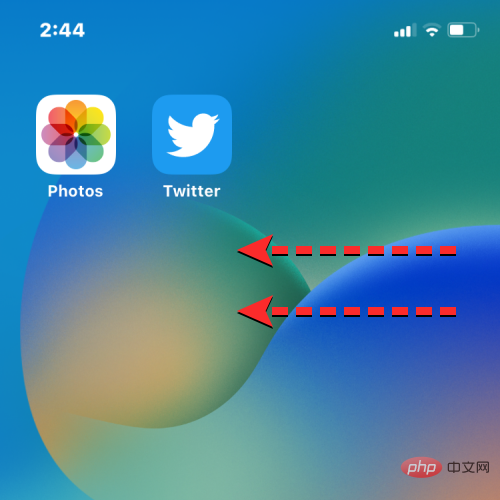
Apabila Pustaka Apl dibuka, anda sepatutnya dapat melihat apl anda disusun ke dalam grid folder berbeza, seperti Cadangan, Ditambah Baru-baru ini, Utiliti , hiburan, dsb. Sesetengah folder akan mempunyai 4 atau kurang apl, menjadikannya lebih mudah untuk membukanya hanya dengan mengklik pada ikon apl.
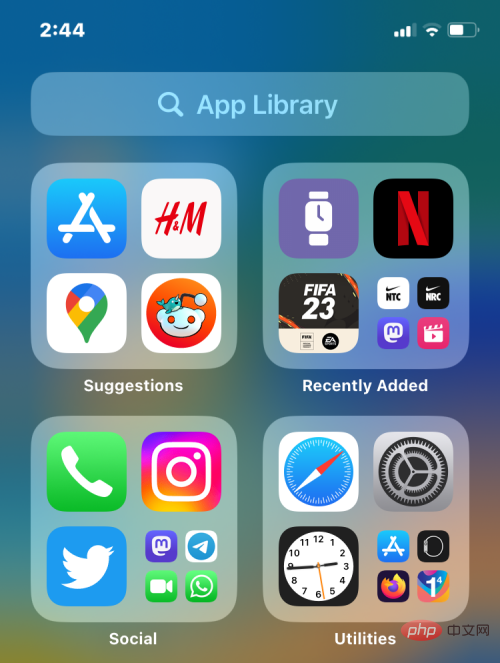
Untuk folder dengan lebih daripada 4 apl, anda boleh melihat semua dalam folder dengan mengklik pada jubin terakhir dalam folder yang menunjukkan apl ikon yang lebih kecil.
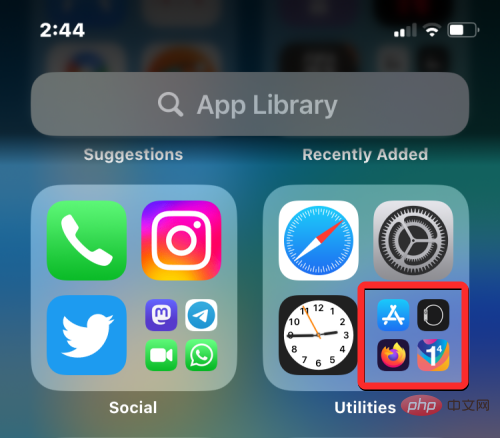
Apabila anda mengklik pada jubin terakhir dalam folder dengan 5 atau lebih apl, ia mengembang untuk menunjukkan semua apl dalam folder itu .
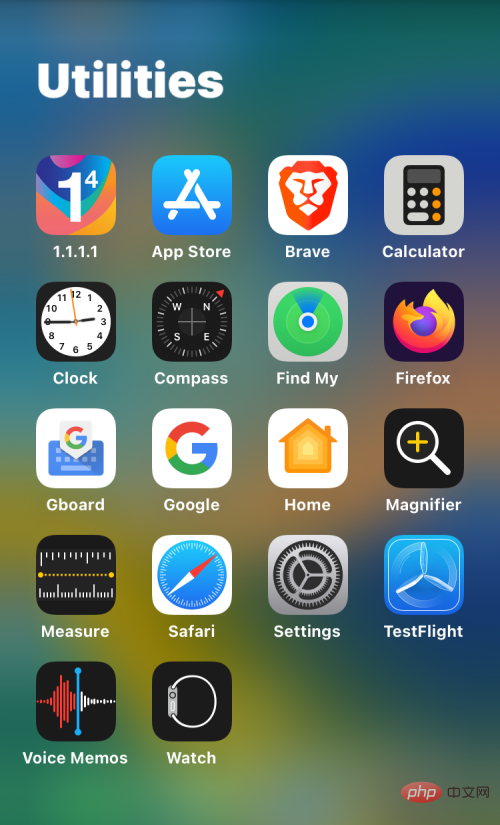
Anda boleh menatal folder ini sehingga anda menemui apl yang anda cari. Untuk mencari apl dengan lebih mudah, anda boleh meleret ke bawah pada skrin Pustaka Apl, yang menukar paparan daripada grid kepada senarai abjad.

Anda juga boleh menggunakan bar carian di bahagian atas pustaka apl untuk mencari apl mengikut nama.
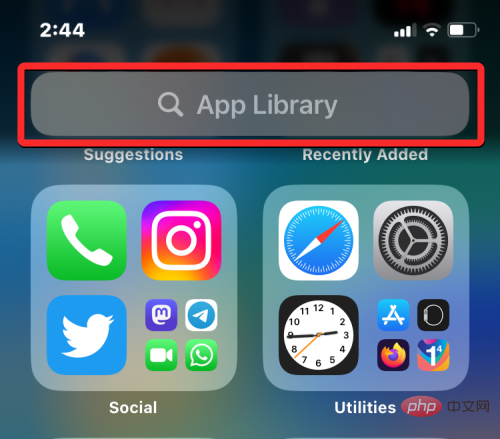
Bar carian ini juga kelihatan apabila anda mengakses pustaka apl dalam format senarai.
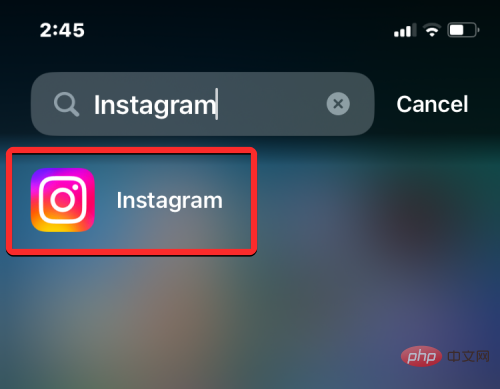
Apabila anda menjumpai apl yang ingin anda sembunyikan, anda boleh menekan lama dan menyeretnya ke tempat yang anda inginkan pada skrin utama.
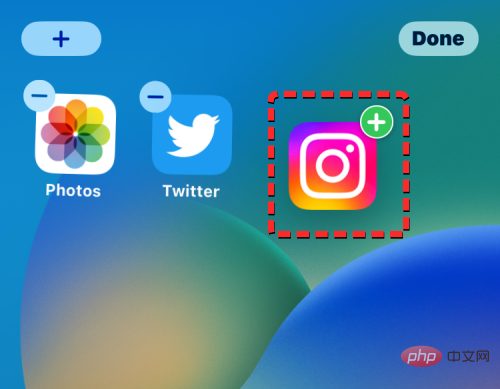
Nyahsembunyikan Halaman Skrin Utama
Jika anda tidak menemui apl yang sebelum ini kelihatan pada halaman Skrin Utama anda, anda mungkin telah menyembunyikan keseluruhan halaman daripada skrin Utama iPhone anda secara tidak sengaja. Sejak iOS 14, Apple telah membenarkan pengguna menyembunyikan halaman daripada skrin Utama, tetapi anda boleh menyahsembunyikannya dan membawanya kembali ke skrin Utama dengan mudah.
Untuk menyahsembunyikan halaman skrin Utama, buka kunci iPhone anda dan tekan lama pada bahagian kosong skrin Utama semasa.
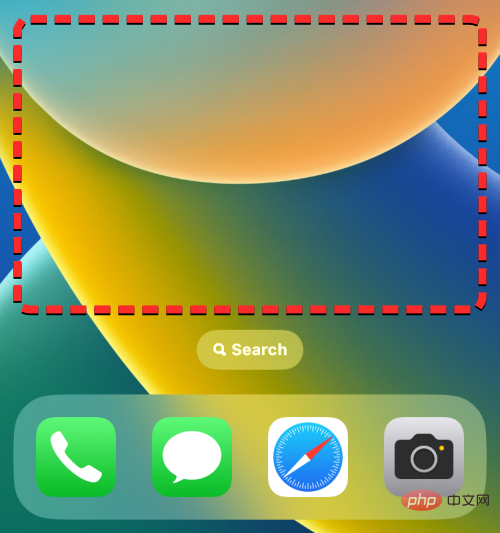
Apabila skrin utama memasuki mod edit (ikon apl mula bergegar pada ketika ini), ketik bar berbentuk pil dengan beberapa titik di atas dok di bahagian bawah skrin.
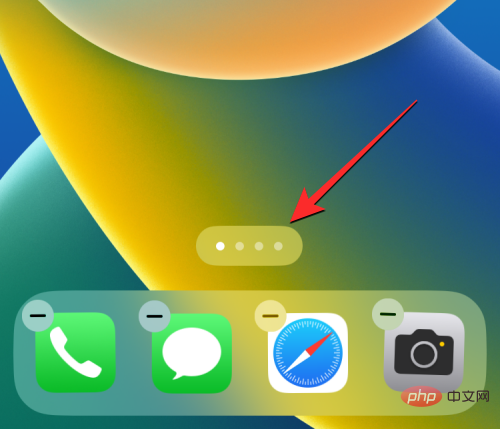
Anda kini akan melihat semua halaman skrin utama tersedia pada iPhone anda. Anda boleh menemui halaman skrin Utama yang tersembunyi jika anda tidak melihat bulatan dengan tanda di bawahnya. Untuk menyahsembunyikan halaman tersembunyi, klik nyahtanda kalangan di bawah skrin utama yang anda mahu nyahsembunyikan.
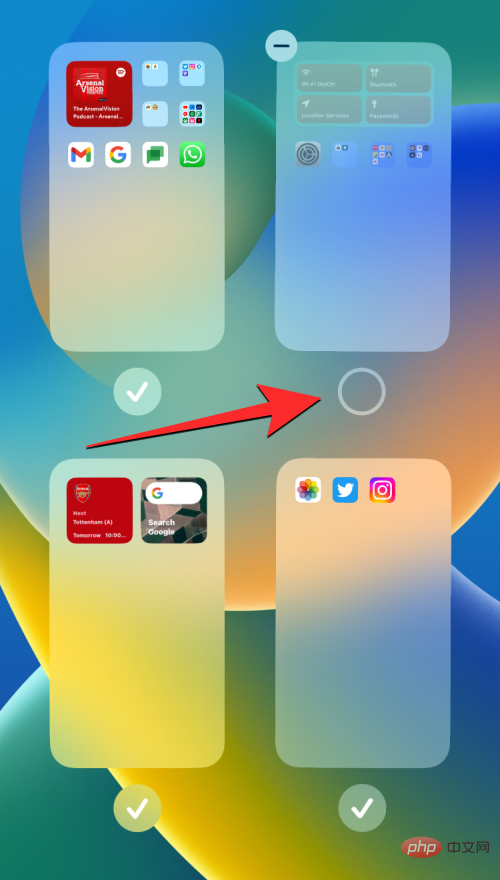
Ini akan menandakan bulatan dengan tanda untuk menunjukkan bahawa halaman yang dipilih tidak disembunyikan. Untuk menyimpan perubahan, klik Selesai di penjuru kanan sebelah atas.
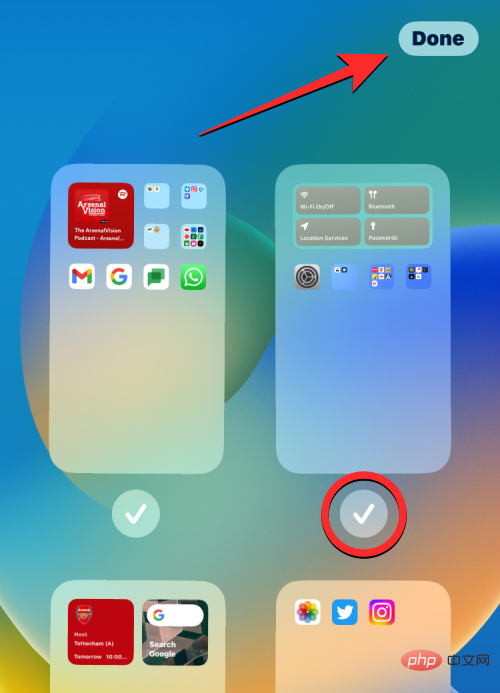
Anda kini sepatutnya melihat halaman skrin utama tersembunyi bersama-sama dengan apl yang tersembunyi sebelum ini.
Nyahsembunyikan apl anda yang dipasang sebelum ini
IPhone anda hanya akan memaparkan senarai apl yang dipasang pada masa ini, bukan senarai penuh apl yang anda muat turun selepas mula-mula menyediakannya. Jika anda sebelum ini telah menyahpasang apl daripada iPhone anda, tetapi anda ingin memanggil semula apl itu ke peranti anda untuk menyahsembunyikannya, anda perlu menggunakan App Store untuk melakukannya.
App Store ialah tempat anda boleh melihat semua apl yang telah anda pasang pada iPhone anda. Untuk menyahsembunyikan apl yang telah anda pasang daripada iPhone anda, buka App Store pada iOS.
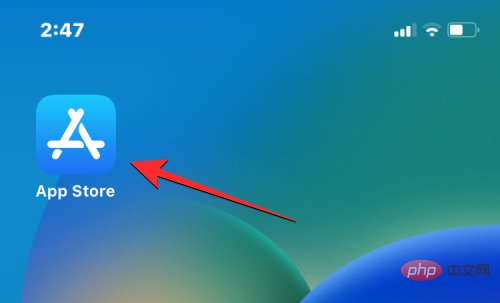
Di App Store, klik pada avatar pengguna di penjuru kanan sebelah atas.
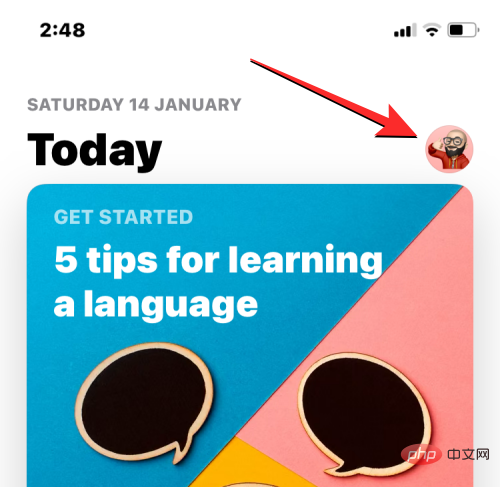
Dalam menu yang dipaparkan, klik Dibeli.
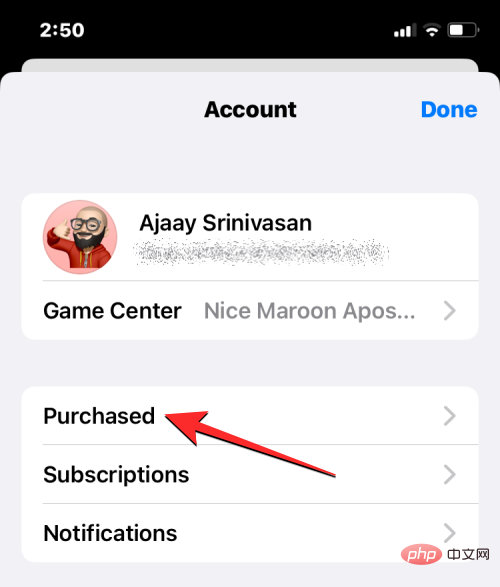
Seterusnya, klik "Pembelian Saya" daripada skrin "Semua Pembelian".
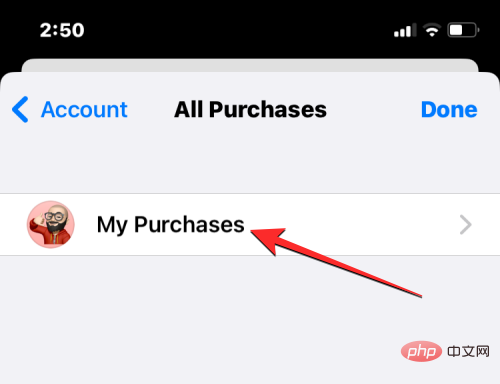
Anda kini akan melihat semua apl yang telah anda pasang pada iPhone anda. Senarai ini juga akan termasuk apl yang tidak dipasang pada masa ini tetapi telah dimuat turun sebelum ini. Untuk menapis senarai ini untuk menyemak apl yang dinyahpasang, ketik tab Bukan pada iPhone ini di penjuru kanan sebelah atas.
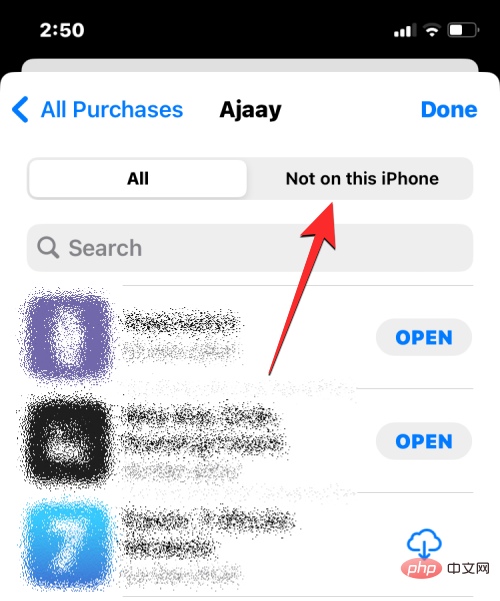 Ini akan membuka senarai semua apl yang telah anda pasang sebelum ini yang tidak tersedia pada iPhone anda. Untuk memuat turun apl yang ingin anda sembunyikan, cari apl itu daripada senarai ini dan ketik ikon muat turun
Ini akan membuka senarai semua apl yang telah anda pasang sebelum ini yang tidak tersedia pada iPhone anda. Untuk memuat turun apl yang ingin anda sembunyikan, cari apl itu daripada senarai ini dan ketik ikon muat turun
 Anda juga boleh mencari apl yang dinyahpasang menggunakan bar carian di bahagian atas. Dalam bar carian, masukkan nama apl yang anda cari. Apabila hasil carian muncul, cari apl dan klik ikon muat turun
Anda juga boleh mencari apl yang dinyahpasang menggunakan bar carian di bahagian atas. Dalam bar carian, masukkan nama apl yang anda cari. Apabila hasil carian muncul, cari apl dan klik ikon muat turun
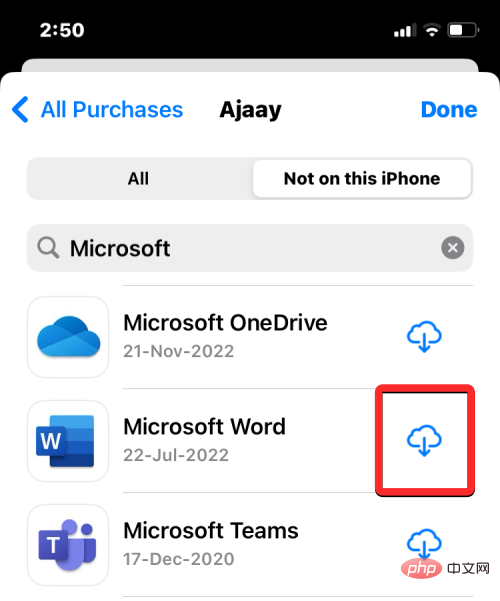 Apl yang anda muat turun akan dihantar ke Pustaka Apl dan Skrin Utama anda (jika anda telah membenarkan apl baharu dipaparkan di sana).
Apl yang anda muat turun akan dihantar ke Pustaka Apl dan Skrin Utama anda (jika anda telah membenarkan apl baharu dipaparkan di sana).
Nyahsembunyikan apl daripada senarai pembelian App Store anda
Jika anda membeli atau memuat turun apl yang anda tidak akan lihat dalam sejarah pembelian anda, Apple membenarkan anda untuk Sembunyikan apl daripada senarai pembelian anda. Apl yang anda sembunyikan dalam sejarah pembelian anda mungkin dipasang pada iPhone anda atau tidak, tetapi ia tidak akan muncul dalam senarai apl anda yang dimuat turun sebelum ini.
Walau bagaimanapun, anda boleh menyahsembunyikan apl daripada sejarah pembelian anda pada bila-bila masa dengan membuka
App Store pada iPhone anda terlebih dahulu.
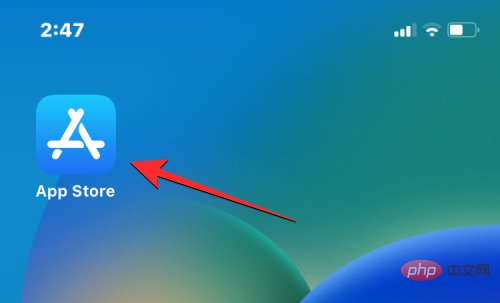 Dalam App Store, klik pada avatar
Dalam App Store, klik pada avatar
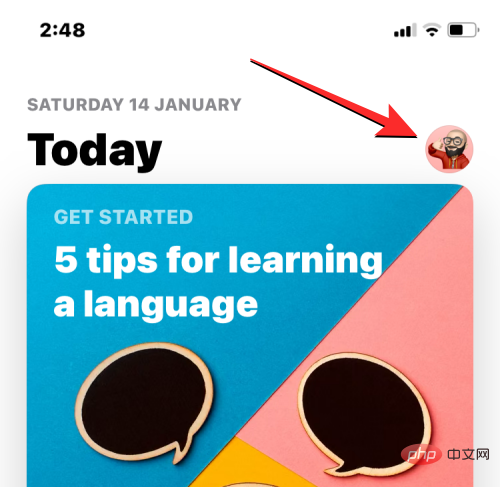 Apabila anda melihat skrin Akaun muncul, klik
Apabila anda melihat skrin Akaun muncul, klik
Anda mungkin perlu membuat pengesahan menggunakan Face ID, atau anda mungkin perlu log masuk dengan Apple ID. Dalam skrin seterusnya, tatal ke bawah dan klik Sembunyikan Pembelian di bawah Muat Turun & Pembelian. Kini anda sepatutnya melihat senarai apl yang telah disembunyikan daripada pembelian App Store anda. Untuk menyahsembunyikan apl dan mengalihkannya kembali ke senarai yang anda beli, klik Nyahsembunyikan di sebelah kanan apl itu. Walaupun anda boleh mengakses apl pada iPhone anda menggunakan Spotlight atau dari Pustaka Apl, anda Anda boleh yakin bahawa mana-mana apl yang anda muat turun daripada App Store boleh ditemui pada skrin utama iPhone anda. Apabila apl ditambahkan terus ke skrin utama anda, anda tidak perlu mencarinya secara manual setiap kali anda mahu membukanya. Untuk membenarkan apl dipaparkan terus pada skrin Utama anda selepas pemasangan, buka apl Tetapan pada iPhone anda. Dalam Tetapan, tatal ke bawah dan pilih Skrin Utama. Pada skrin seterusnya, ketik di bawah bahagian "Apl Muat Turun Baharu" untuk menambah pada skrin utama. Ini akan memastikan mana-mana apl baharu yang anda muat turun pada iPhone anda dipaparkan terus pada skrin utama. Dengan cara ini, apl akan kekal tersembunyi pada skrin utama anda sehingga anda memadamkannya secara manual. Sebaik-baiknya, mana-mana apl yang anda muat turun pada iPhone anda juga harus kelihatan pada Apple Watch anda, selagi ia berada pada watchOS . Jika anda sedang mencari apl pada Apple Watch anda, anda mungkin telah menyahpasang apl itu daripada peranti boleh pakai atau watchOS telah dikonfigurasikan untuk tidak memasang apl itu secara automatik. Dalam mana-mana kes, anda boleh menyahsembunyikan apl pada Apple Watch anda dengan memasang apl secara manual daripada iPhone anda. Untuk menyahsembunyikan apl dan memasangnya pada Apple Watch anda, buka apl Tonton pada iPhone anda. Apabila apl dibuka, pilih tab "Jam Tangan Saya" di penjuru kiri sebelah bawah. Di sini, tatal ke bawah sehingga anda menemui bahagian "Apl yang Tersedia". Bahagian ini akan memaparkan mana-mana apl yang dipasang pada iPhone anda tetapi belum lagi dimuat turun ke Apple Watch anda. Untuk menyahsembunyikan mana-mana apl tersenarai ini pada jam tangan anda, ketik Pasang. Apabila anda melakukan ini, apl Watch akan mula memuat turun apl tersebut ke Apple Watch anda dengan serta-merta, dan anda akan dapat mengklik butang "Pasang" pada anda tidak lama lagi. skrin Lihat apl ini di bawah bahagian "Apple Watch". Apl ini juga sepatutnya muncul dalam senarai apl pada Apple Watch anda. Jika anda ingin menghalang apl baharu pada iPhone anda daripada disembunyikan pada Apple Watch anda, anda perlu mendayakan pemasangan apl automatik pada watchOS. Dengan cara ini, apl yang anda pasang pada iOS akan dihantar terus ke jam tangan anda tanpa pengesahan anda. Untuk melakukan ini, buka apl Tonton pada iPhone anda. Dalam Tonton, tatal ke bawah dan pilih Umum. Pada skrin seterusnya, hidupkan suis pemasangan apl automatik di bahagian atas. Ini akan membenarkan apl watchOS dipasang terus pada jam tangan anda sebaik sahaja klien iOS apl itu dipasang pada iPhone anda. 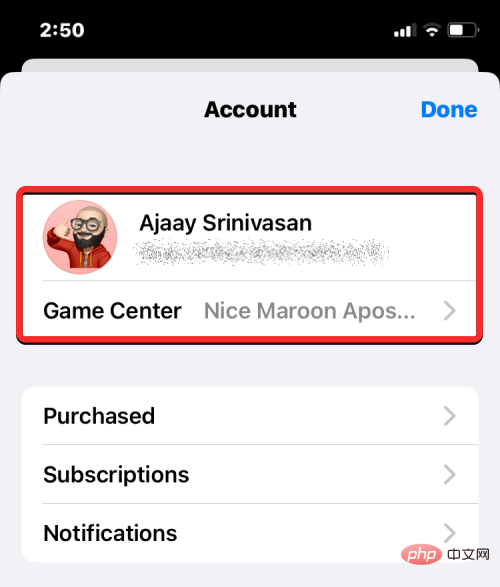
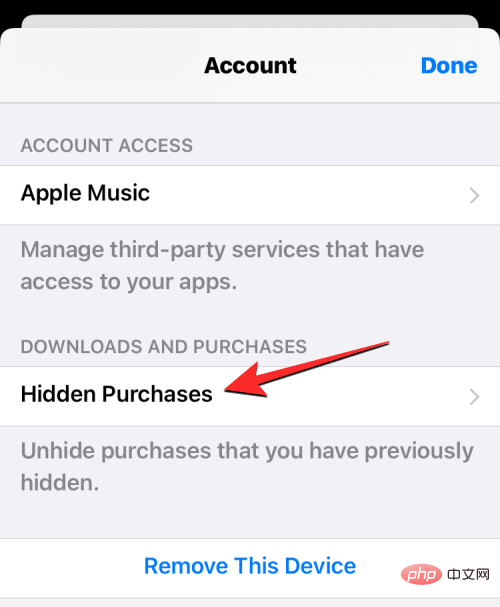
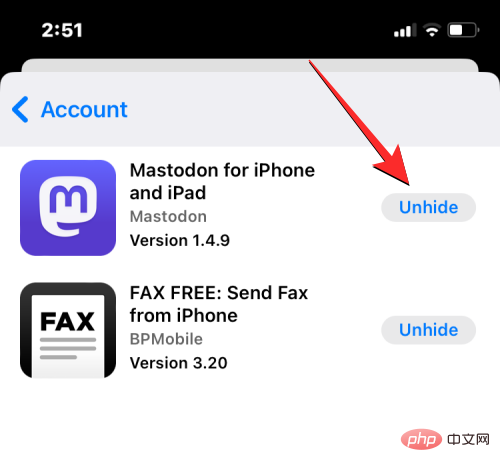
Cara Mencegah Apl daripada Disembunyikan pada iPhone
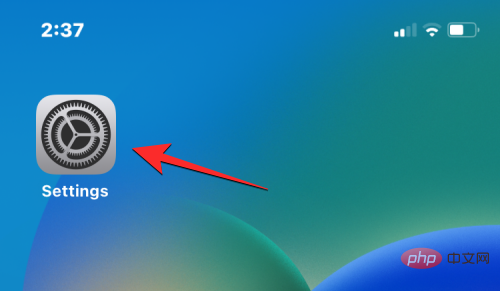
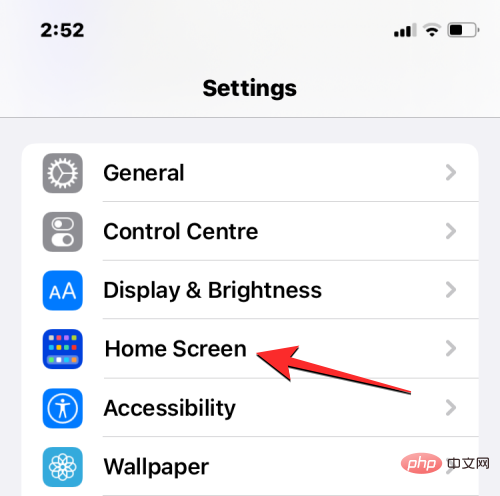
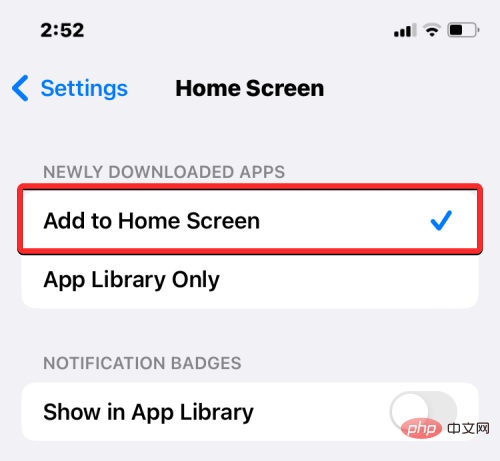
Cara Menyahsembunyikan Apl pada Apple Watch
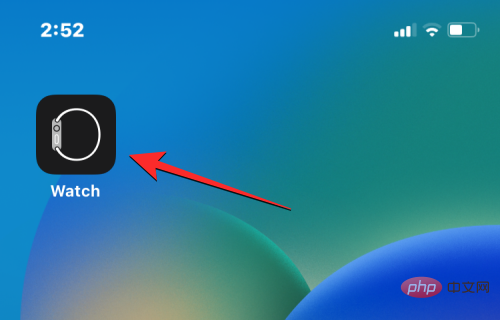
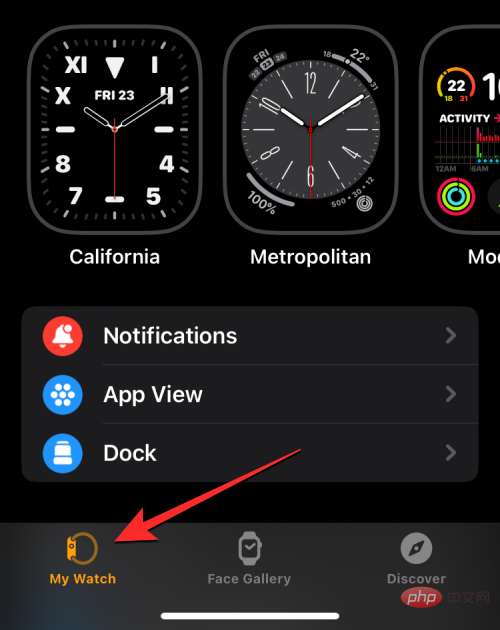
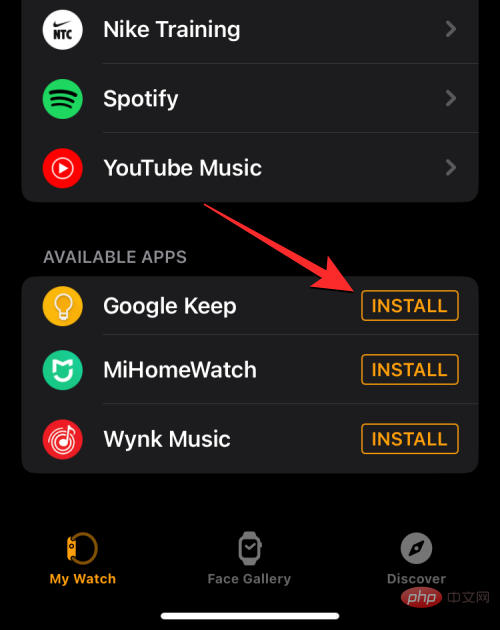
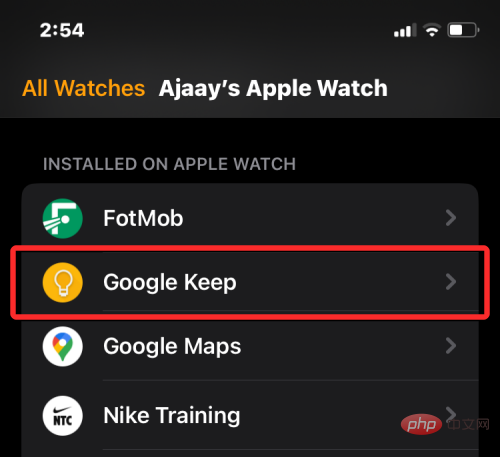
Cara Mencegah Apl daripada Disembunyikan pada Apple Watch
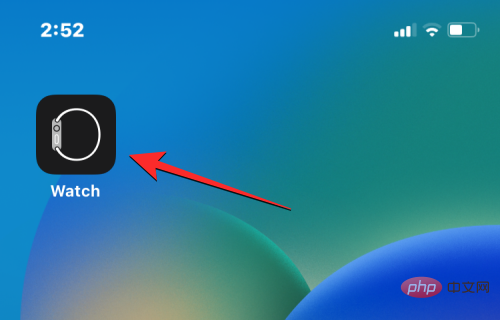
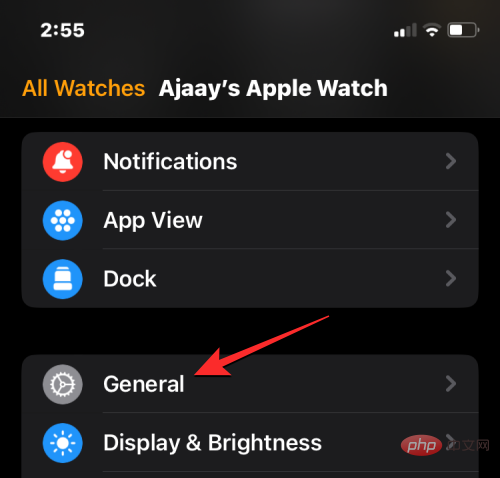
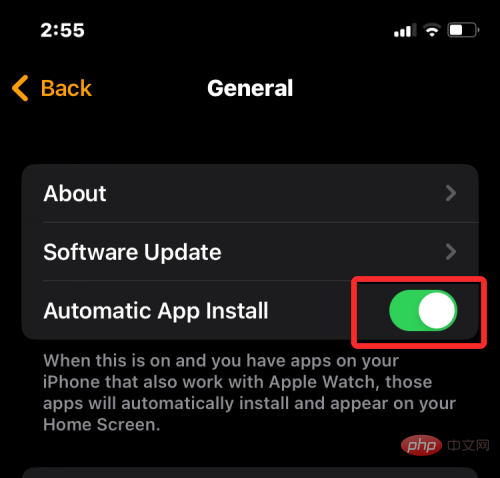
Atas ialah kandungan terperinci Nyahsembunyikan apl pada iPhone: Tutorial langkah demi langkah. Untuk maklumat lanjut, sila ikut artikel berkaitan lain di laman web China PHP!

Alat AI Hot

Undresser.AI Undress
Apl berkuasa AI untuk mencipta foto bogel yang realistik

AI Clothes Remover
Alat AI dalam talian untuk mengeluarkan pakaian daripada foto.

Undress AI Tool
Gambar buka pakaian secara percuma

Clothoff.io
Penyingkiran pakaian AI

AI Hentai Generator
Menjana ai hentai secara percuma.

Artikel Panas

Alat panas

Notepad++7.3.1
Editor kod yang mudah digunakan dan percuma

SublimeText3 versi Cina
Versi Cina, sangat mudah digunakan

Hantar Studio 13.0.1
Persekitaran pembangunan bersepadu PHP yang berkuasa

Dreamweaver CS6
Alat pembangunan web visual

SublimeText3 versi Mac
Perisian penyuntingan kod peringkat Tuhan (SublimeText3)

Topik panas
 1359
1359
 52
52
 iPhone 16 Pro dan iPhone 16 Pro Max rasmi dengan kamera baharu, A18 Pro SoC dan skrin yang lebih besar
Sep 10, 2024 am 06:50 AM
iPhone 16 Pro dan iPhone 16 Pro Max rasmi dengan kamera baharu, A18 Pro SoC dan skrin yang lebih besar
Sep 10, 2024 am 06:50 AM
Apple akhirnya telah menanggalkan penutup model iPhone mewah baharunya. iPhone 16 Pro dan iPhone 16 Pro Max kini hadir dengan skrin yang lebih besar berbanding dengan model generasi terakhir mereka (6.3-in pada Pro, 6.9-in pada Pro Max). Mereka mendapat Apple A1 yang dipertingkatkan
 Kunci Pengaktifan bahagian iPhone dikesan dalam iOS 18 RC — mungkin merupakan pukulan terbaharu Apple ke kanan untuk dibaiki dijual di bawah nama perlindungan pengguna
Sep 14, 2024 am 06:29 AM
Kunci Pengaktifan bahagian iPhone dikesan dalam iOS 18 RC — mungkin merupakan pukulan terbaharu Apple ke kanan untuk dibaiki dijual di bawah nama perlindungan pengguna
Sep 14, 2024 am 06:29 AM
Awal tahun ini, Apple mengumumkan bahawa ia akan mengembangkan ciri Kunci Pengaktifannya kepada komponen iPhone. Ini memautkan komponen iPhone individu secara berkesan, seperti bateri, paparan, pemasangan FaceID dan perkakasan kamera ke akaun iCloud,
 Kunci Pengaktifan bahagian iPhone mungkin merupakan pukulan terbaharu Apple ke kanan untuk dibaiki dijual dengan berselindung di bawah perlindungan pengguna
Sep 13, 2024 pm 06:17 PM
Kunci Pengaktifan bahagian iPhone mungkin merupakan pukulan terbaharu Apple ke kanan untuk dibaiki dijual dengan berselindung di bawah perlindungan pengguna
Sep 13, 2024 pm 06:17 PM
Awal tahun ini, Apple mengumumkan bahawa ia akan mengembangkan ciri Kunci Pengaktifannya kepada komponen iPhone. Ini memautkan komponen iPhone individu secara berkesan, seperti bateri, paparan, pemasangan FaceID dan perkakasan kamera ke akaun iCloud,
 Platform Perdagangan Platform Perdagangan Rasmi dan Alamat Pemasangan Rasmi
Feb 13, 2025 pm 07:33 PM
Platform Perdagangan Platform Perdagangan Rasmi dan Alamat Pemasangan Rasmi
Feb 13, 2025 pm 07:33 PM
Artikel ini memperincikan langkah -langkah untuk mendaftar dan memuat turun aplikasi terkini di laman web rasmi Gate.io. Pertama, proses pendaftaran diperkenalkan, termasuk mengisi maklumat pendaftaran, mengesahkan nombor e -mel/telefon bimbit, dan menyelesaikan pendaftaran. Kedua, ia menerangkan cara memuat turun aplikasi Gate.io pada peranti iOS dan peranti Android. Akhirnya, petua keselamatan ditekankan, seperti mengesahkan kesahihan laman web rasmi, membolehkan pengesahan dua langkah, dan berjaga-jaga terhadap risiko phishing untuk memastikan keselamatan akaun pengguna dan aset.
 LCD iPhone menjadi sejarah! Apple akan ditinggalkan sepenuhnya: penghujung era
Sep 03, 2024 pm 09:38 PM
LCD iPhone menjadi sejarah! Apple akan ditinggalkan sepenuhnya: penghujung era
Sep 03, 2024 pm 09:38 PM
Menurut laporan media yang memetik sumber, Apple akan meninggalkan sepenuhnya penggunaan skrin LCD (paparan kristal cecair) dalam iPhone, dan semua iPhone yang dijual tahun depan dan seterusnya akan menggunakan paparan OLED (diod pemancar cahaya organik). Apple pertama kali menggunakan paparan OLED pada iPhoneX pada tahun 2017. Sejak itu, Apple telah mempopularkan paparan OLED dalam model pertengahan hingga tinggi, tetapi siri iPhone SE masih menggunakan skrin LCD. Walau bagaimanapun, iPhone dengan skrin LCD akan menjadi sejarah Orang yang biasa dengan perkara itu berkata bahawa Apple telah mula memesan paparan OLED daripada BOE dan LG untuk iPhone SE generasi baharu. Samsung kini memegang kira-kira separuh daripada pasaran paparan OLED iPhone, LG
 Anbi App Rasmi Muat turun v2.96.2 Pemasangan versi terkini ANBI Versi Android Rasmi
Mar 04, 2025 pm 01:06 PM
Anbi App Rasmi Muat turun v2.96.2 Pemasangan versi terkini ANBI Versi Android Rasmi
Mar 04, 2025 pm 01:06 PM
Langkah Pemasangan Rasmi Binance: Android perlu melawat laman web rasmi untuk mencari pautan muat turun, pilih versi Android untuk memuat turun dan memasang; Semua harus memberi perhatian kepada perjanjian melalui saluran rasmi.
 Muat turun Pautan Pakej Pemasangan Versi OUYI IOS
Feb 21, 2025 pm 07:42 PM
Muat turun Pautan Pakej Pemasangan Versi OUYI IOS
Feb 21, 2025 pm 07:42 PM
Ouyi adalah pertukaran cryptocurrency terkemuka di dunia dengan aplikasi rasmi IOSnya yang menyediakan pengguna dengan pengalaman pengurusan aset digital yang mudah dan selamat. Pengguna boleh memuat turun pakej pemasangan versi OUYI IOS secara percuma melalui pautan muat turun yang disediakan dalam artikel ini, dan nikmati fungsi utama berikut: Platform Perdagangan Mudah: Pengguna dengan mudah boleh membeli dan menjual beratus -ratus cryptocurrency pada aplikasi OUYI iOS, termasuk Bitcoin dan Ethereum dan dogecoin. Penyimpanan yang selamat dan boleh dipercayai: OUYI mengamalkan teknologi keselamatan maju untuk menyediakan pengguna dengan penyimpanan aset digital yang selamat dan boleh dipercayai. 2FA, pengesahan biometrik dan langkah -langkah keselamatan lain memastikan bahawa aset pengguna tidak dilanggar. Data Pasaran Masa Nyata: Aplikasi OUYI IOS menyediakan data dan carta pasaran masa nyata, yang membolehkan pengguna memahami penyulitan pada bila-bila masa
 Berbilang pengguna iPhone 16 Pro melaporkan isu pembekuan skrin sentuh, mungkin dikaitkan dengan sensitiviti penolakan tapak tangan
Sep 23, 2024 pm 06:18 PM
Berbilang pengguna iPhone 16 Pro melaporkan isu pembekuan skrin sentuh, mungkin dikaitkan dengan sensitiviti penolakan tapak tangan
Sep 23, 2024 pm 06:18 PM
Jika anda sudah mendapatkan peranti daripada barisan iPhone 16 Apple — lebih khusus lagi, 16 Pro/Pro Max — kemungkinan besar anda baru-baru ini menghadapi beberapa jenis isu dengan skrin sentuh. Perkara utama ialah anda tidak bersendirian—laporan



